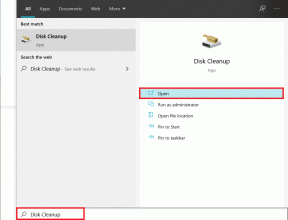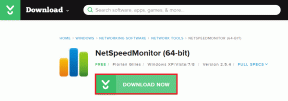Cele mai bune 6 remedieri pentru Telegram mă deconecta în continuare pe mobil și desktop
Miscellanea / / November 19, 2023
Telegram vă permite să vă conectați la contul dvs. pe mai multe dispozitive și să vă accesați chaturile. De asemenea, puteți alege deconectați-vă dispozitivele din contul dvs. Telegram, mai ales când treceți la un dispozitiv nou. Dar ce se întâmplă dacă Telegram începe să te deconecteze automat de pe dispozitiv?
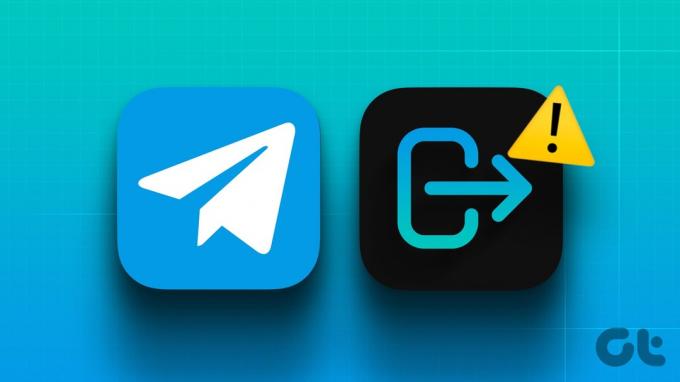
Exact de asta s-au plâns unii utilizatori și, dacă vă întrebați, de asemenea, „de ce Telegram mă deconectează?”, vă oferim cele mai bune soluții pentru dispozitive mobile și desktop pentru a remedia același lucru.
1. Verificați Durata deconectare automată
Telegram vă permite să setați o durată de inactivitate, după care dispozitivele conectate vor fi deconectate automat. Prima soluție pe care o recomandăm este să verificați această durată pentru dispozitivele dvs. conectate în aplicația Telegram.
Pe mobil
Pasul 1: Deschide Telegram pe telefonul tău iPhone sau Android.

Pasul 2: Pe iPhone, atingeți pictograma Setări din colțul din dreapta jos. Pe Android, atingeți pictograma meniului hamburger din colțul din stânga sus și selectați Setări.


Pasul 3: Selectați Dispozitive.

Pasul 4: Derulați în jos și atingeți „Dacă inactiv pentru” și verificați durata inactivității.

Vă sugerăm să selectați șase luni, astfel încât, chiar dacă dispozitivul dvs. este inactiv pentru o perioadă mai lungă, acesta să nu se deconecteze.
Pe desktop
Pasul 1: Deschide Telegram pe computerul tău Mac sau Windows.
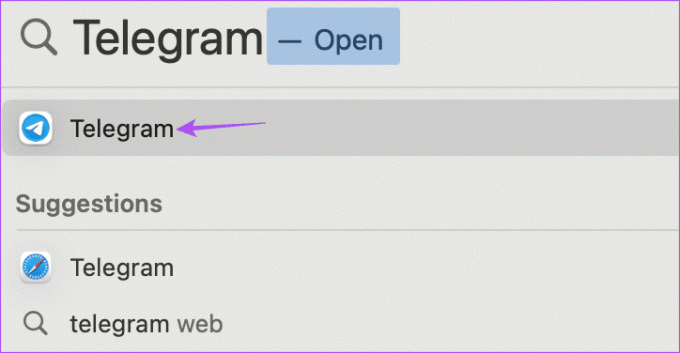
Pasul 2: Pe Mac, dați clic pe pictograma Setări din partea stângă.

Pe computerul cu Windows, faceți clic pe pictograma hamburger din colțul din stânga sus și selectați Setări.
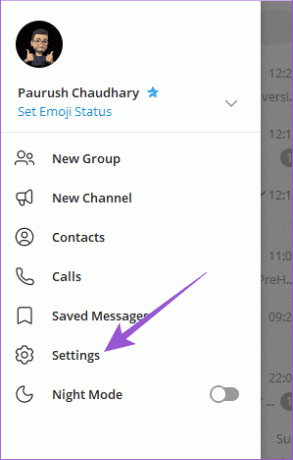
Pasul 3: Selectați Sesiuni active.

Pasul 4: Faceți clic pe „Dacă inactiv pentru” și verificați durata inactivității dispozitivului.
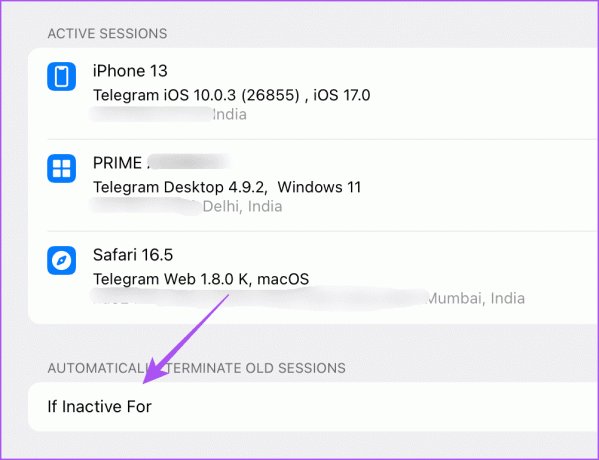
2. Verificați stocarea internă
Dacă Telegram încă vă deconectează aleatoriu, ar trebui să verificați starea stocării interne pe mobil și desktop. Aplicația necesită suficient spațiu de stocare pentru a rula fără probleme și pentru a stoca conținut media descărcat pe dispozitiv. Este posibil să trebuiască să eliberați spațiu de stocare de pe mobil sau desktop pentru ca Telegram să funcționeze fără sughițuri.
Verificați stocarea pe iPhone
Pasul 1: Deschideți aplicația Setări și atingeți General.


Pasul 2: Atingeți pe iPhone Storage.

Veți putea vedea cât de mult spațiu de stocare ocupă aplicațiile și serviciile pe iPhone.

Puteți selecta o aplicație pe care nu doriți să o mai utilizați și să o ștergeți.
De asemenea, puteți alege goliți Alt spațiu de stocare de pe iPhone dacă ocupă prea mult spațiu.
Verificați stocarea pe Android
Pe telefonul Android, deschide Setări și atinge Stocare.


Veți vedea ce categorii de aplicații și servicii ocupă spațiul de stocare intern. Cel mai simplu mod este să ștergeți aplicațiile de pe telefonul Android pentru a elibera spațiul de stocare. Dar puteți consulta și postarea noastră pentru a afla cele mai bune modalități eliberați spațiu pe Android fără a șterge aplicațiile.
Dacă sunteți un utilizator Mac, puteți consulta postarea noastră pentru a afla cum să verificați și să optimizați stocarea Mac-ului dvs.
Dacă sunteți utilizator Windows, puteți consulta ghidul nostru cum să verificați spațiul de stocare total al laptopului sau computerului dvs.
3. Ștergeți memoria cache a telegramelor
Telegram colectează date din cache de-a lungul unui timp pentru a face aplicația mai receptivă. Dar datele mai vechi din cache sunt predispuse să fie corupte și asta poate cauza probleme precum deconectarea automată. Vă sugerăm să ștergeți memoria cache Telegram de pe mobil și desktop.
Pe mobil
Pasul 1: Deschide Telegram pe telefonul tău iPhone sau Android.

Pasul 2: Pe iPhone, atingeți pictograma Setări din colțul din dreapta jos. Pe Android, atingeți pictograma meniului hamburger din colțul din stânga sus și selectați Setări.


Pasul 3: Selectați Date și stocare și atingeți Utilizarea stocării.


Pasul 4: Apăsați pe Ștergeți întregul cache și atingeți din nou pentru a confirma.

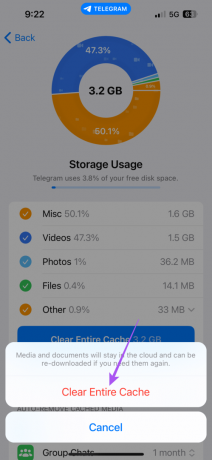
După ce urmați acest pas, va trebui să descărcați din nou fișierele media, care vor fi salvate în cloud-ul Telegram.
Pe desktop
Pasul 1: Deschide Telegram pe computerul tău Mac sau Windows.
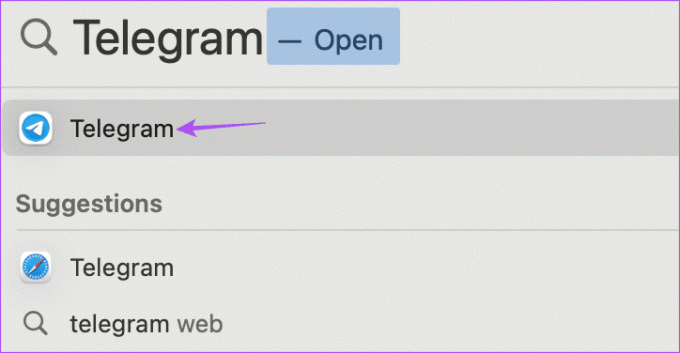
Pasul 2: Pe Mac, dați clic pe pictograma Setări din partea stângă.

Pe computerul cu Windows, faceți clic pe pictograma hamburger din colțul din stânga sus și selectați Setări.
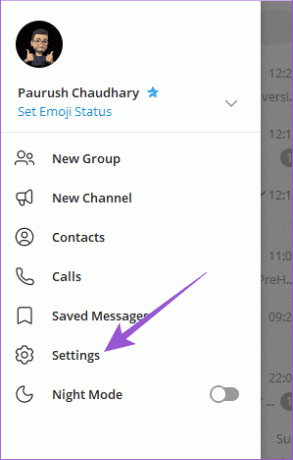
Pasul 3: Faceți clic pe Date și stocare din meniul din stânga.

Pasul 4: Faceți clic pe Utilizare stocare în partea dreaptă.

Pasul 5: Faceți clic pe Ștergeți întregul cache.
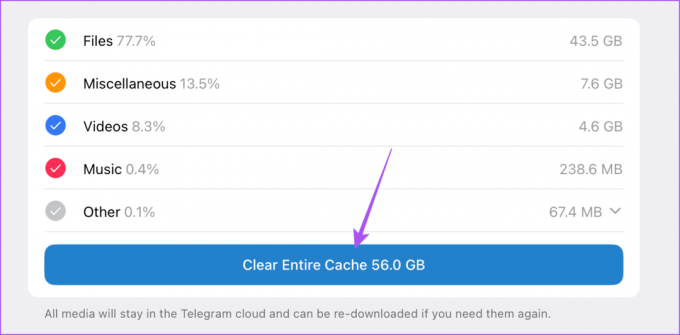
Pasul 6: Selectați din nou Ștergeți întregul cache pentru a confirma.
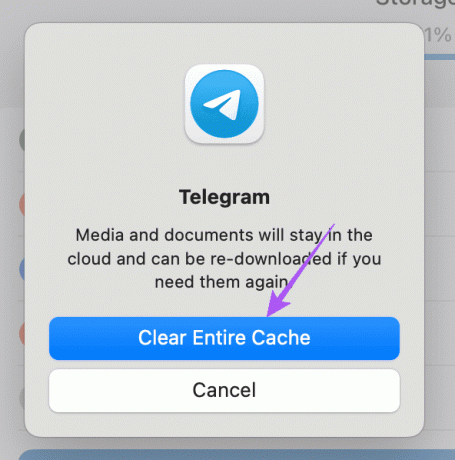
4. Dezactivați serviciul VPN
Utilizarea unui VPN poate ajuta la accesarea conținutului sau a datelor din afara regiunii dvs. Dar menținerea acestuia activată în timp ce utilizați Telegram poate cauza astfel de probleme. Vă sugerăm să dezactivați serviciul VPN pe mobil și desktop. Dacă utilizați VPN pe computer, puteți vizita site-ul său web și îl puteți dezactiva.
Dezactivați VPN pe Android
Pasul 1: Deschide Setări și atinge Rețea și Internet.


Pasul 2: Atingeți VPN.

Pasul 3: Atingeți pictograma Setări de lângă numele serviciului VPN.

Pasul 4: Asigurați-vă că serviciul VPN a fost dezactivat.
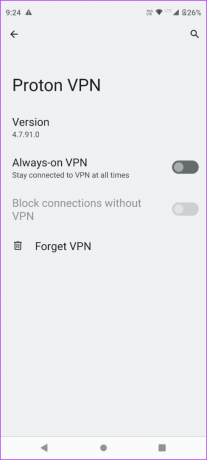
Dezactivați VPN pe iPhone
Deschideți aplicația Setări și atingeți comutatorul de lângă VPN pentru a o dezactiva.


În loc de un VPN, încercați configurarea unei conexiuni Proxy pe Telegram.
5. Forțați părăsirea și relansați Telegram
Dacă încă sunteți deconectat de la contul Telegram, încercați să închideți forțat și să relansați aplicația. Acest lucru va oferi aplicației un nou început.
Renunțare forțată pe iPhone
Pasul 1: Pe ecranul de pornire, glisați în sus și țineți apăsat pentru a dezvălui ferestrele aplicației de fundal.
Pasul 2: Glisați spre dreapta pentru a căuta Telegram și glisați în sus pentru a elimina aplicația Telegram.

Pasul 3: Relansați Telegram și verificați dacă problema este rezolvată.

Renunțare forțată pe Android
Pasul 1: Apăsați lung pe pictograma aplicației Telegram și atingeți Informații aplicație.

Pasul 2: Atingeți Forțare oprire și selectați Ok pentru a confirma.

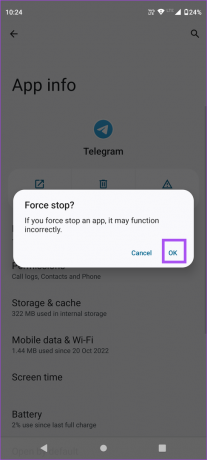
Pasul 3: Închideți App Info și deschideți Telegram din nou pentru a verifica dacă problema este rezolvată.

Renunțare forțată pe Mac
Pasul 1: Faceți clic pe sigla Apple din colțul din dreapta sus și selectați Forțați renunțarea.

Pasul 2: Selectați aplicația Telegram și faceți clic pe Forțați renunțarea.

Pasul 3: Relansați Telegram și verificați dacă problema este rezolvată.
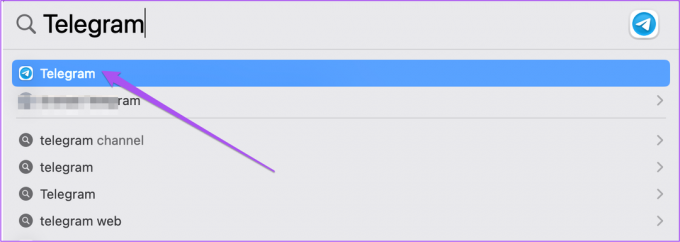
Închiderea forțată pe Windows 11
Pasul 1: Apăsați butonul Start din bara de activități pentru a deschide meniul Start, tastați Gestionar de sarcini, și apăsați Enter pentru a deschide Task Manager.

Pasul 2: Faceți clic pe Telegram și selectați Force Stop.

Pasul 3: Închideți Task Manager și deschideți Telegram din nou pentru a verifica dacă problema este rezolvată.

6. Actualizați aplicația Telegram
Dacă niciuna dintre soluții nu funcționează, vă sugerăm să actualizați aplicația Telegram la cea mai recentă versiune. Puteți folosi următoarele linkuri pentru a actualiza aplicația pe baza dispozitivului dvs.
Actualizați Telegram pe Android
Actualizați Telegram pe iPhone
Actualizați Telegram pe Mac
Actualizați Telegram pe Windows
Rămâneți conectat la Telegram
Aceste soluții vă vor ajuta dacă Telegram vă va deconecta în continuare de pe dispozitiv. Telegram este cunoscut a fi una dintre cele mai sigure aplicații de mesagerie. Un bun exemplu în acest sens este că vă permite ascundeți fotografia de profil de anumite persoane de contact.
Ultima actualizare pe 20 septembrie 2023
Articolul de mai sus poate conține link-uri afiliate care ajută la sprijinirea Guiding Tech. Cu toate acestea, nu afectează integritatea noastră editorială. Conținutul rămâne imparțial și autentic.

Compus de
Paurush se plimbă pe iOS și Mac în timp ce se întâlnește cu Android și Windows. Înainte de a deveni scriitor, a produs videoclipuri pentru mărci precum Mr. Phone și Digit și a lucrat pentru scurt timp ca copywriter. În timpul liber, își satisface curiozitatea față de platformele și dispozitivele de streaming precum Apple TV și Google TV. În weekend, el este un cinefil cu normă întreagă care încearcă să-și reducă lista nesfârșită de urmărire, deseori o mai lungă.